想把知识变成有趣的视频教给别人,又不知道从哪下手?用万彩动画大师,跟着下面这份微课视频制作教程,很快就能做出不错的微课视频。
1、启动软件,选好创作起点
打开万彩动画大师,软件界面一目了然。别被密密麻麻的功能按钮唬住,仔细看,“新建项目”按钮很显眼。这里就像搭房子的地基,得选对风格。举个动画案例,要是做“植物生长过程”的微课,在模板库里找到自然主题模板,里面的绿叶、阳光元素都现成,直接用,省不少事儿。选好模板,里面的文字能随便改,图片也能替换,就像给房子重新装修。
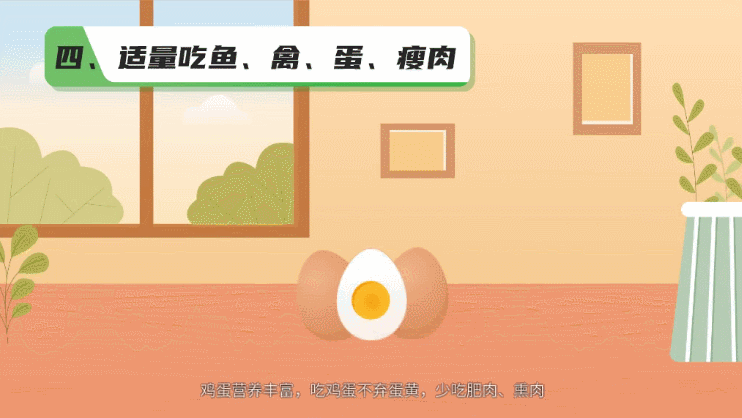
2、填充内容,让视频有料
模板有了,接着往里面放干货。把提前写好的教学文案复制粘贴到文本框,字太小看不清?选中文字,在上方工具栏调整字体、字号和颜色。要是讲“太阳系八大行星”,把每个行星名字设成不同颜色,水星蓝色、火星红色,区分更明显。觉得画面单调,就添加素材。既可以上传自己拍的照片,也能在软件自带素材库找图标、插画,搜“行星”,马上跳出一堆相关图案,直接拖进视频就行。
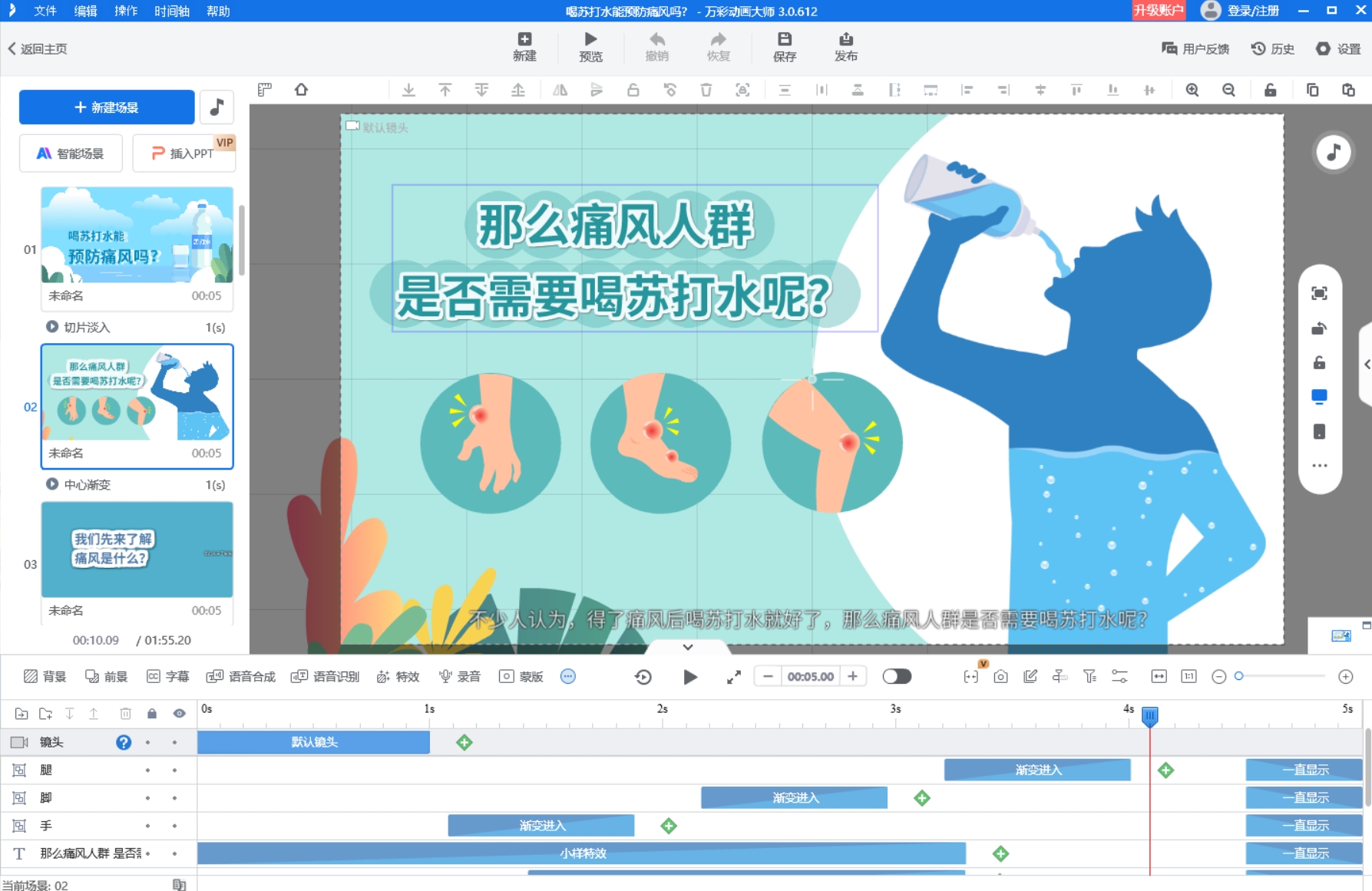
3、添动画,让画面“活”起来
放好内容,该给它们注入“灵魂”了。选中某个元素,比如讲解文字框,右侧动画栏里有几十种动画效果可选。做“成语故事”微课,讲到“画龙点睛”,让龙的图片从屏幕下方慢慢“飞”上来,再给点睛的动作加上放大特效,一下就抓住眼球。还能设置动画先后顺序和速度,比如先让题目出现,停顿两秒,再让答案滑动出来,有条不紊。
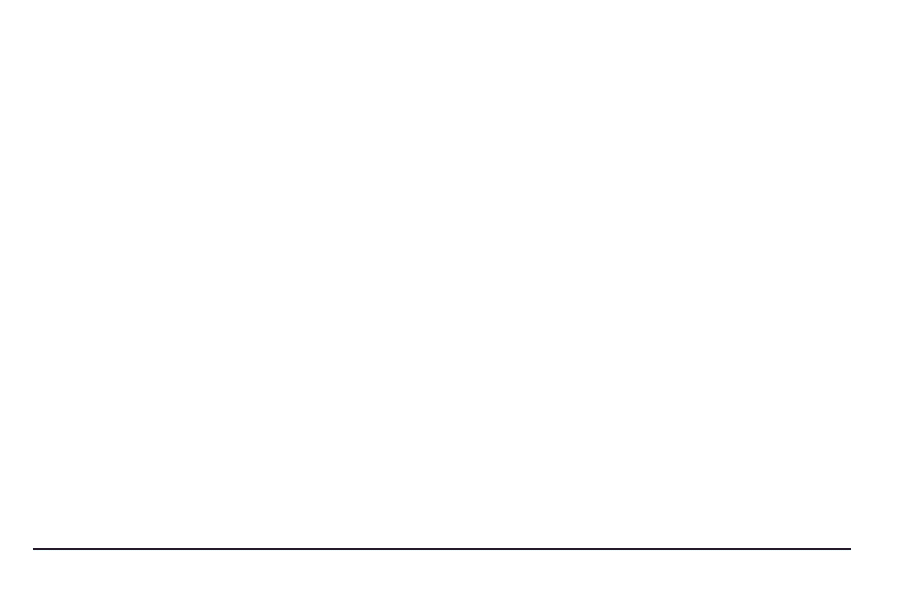
4、配音频,让视频更生动
画面动起来了,没声音可不行。要是提前录好了讲解,直接导入。没录也没关系,万彩动画大师的语音合成超给力。输入讲解文字,选个温柔亲切的女声或沉稳有力的男声,调整语速,让声音和画面节奏匹配。做“英语单词发音”微课,把单词文本转成语音,跟着语音,单词一个个弹出来,学习氛围一下就有了。
5、预览修改,导出成品
所有操作完成,点击预览,从头到尾看一遍。发现画面切换太生硬?回到编辑界面,给转场效果换成“淡入淡出”;字幕显示太快?延长出现时间。反复检查没问题,点击“发布”,选择常用的MP4格式,设置好分辨率,找个方便的文件夹保存。等进度条走完,一个完整的微课视频就新鲜出炉了。
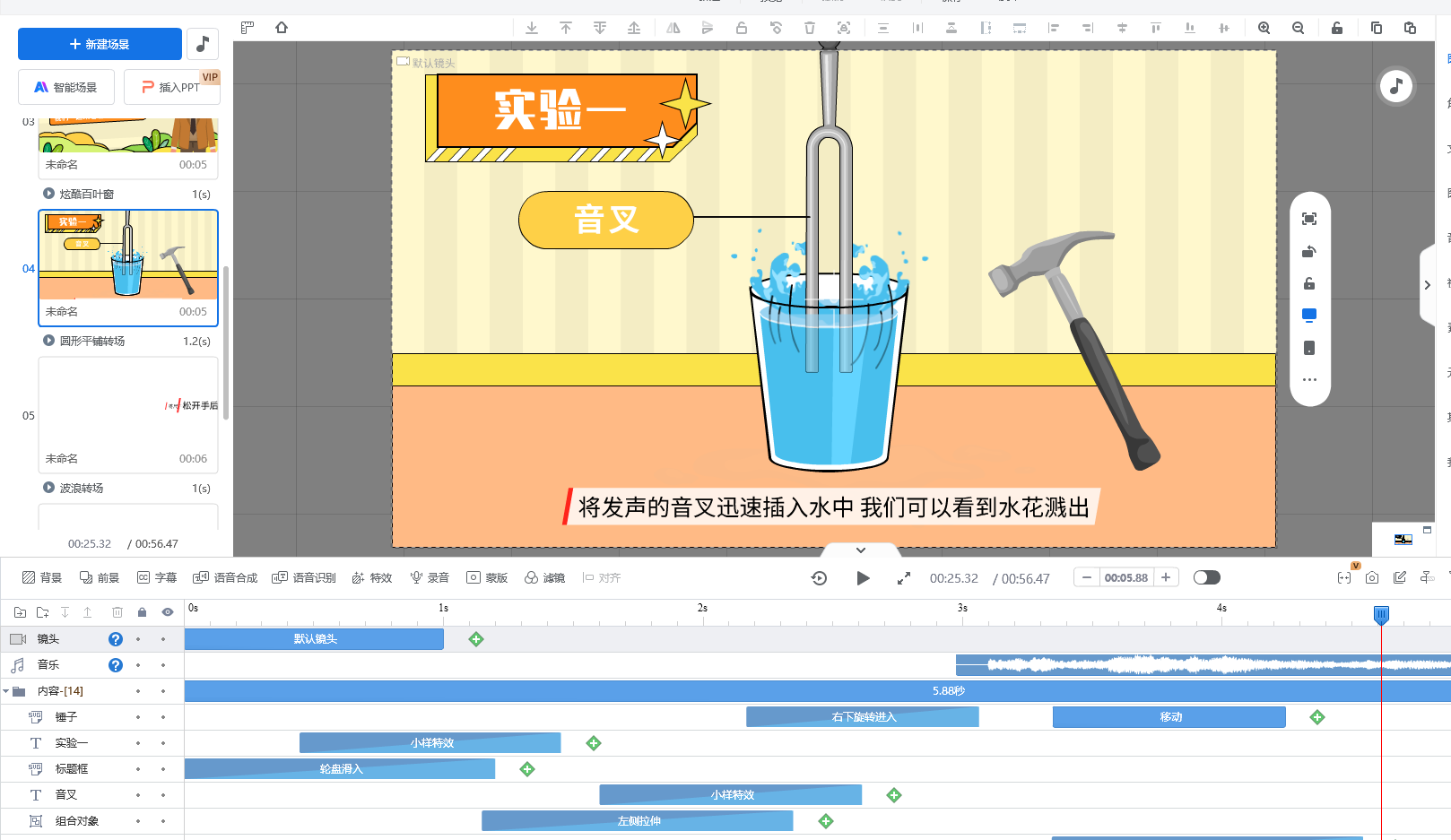
按照这些步骤,用好万彩动画大师,快速入门微课视频制作很容易。多做几个,就能熟练掌握技巧,做出专业又实用的微课视频,给教学带来新体验。
万彩动画大师官网:https://www.animiz.cn/